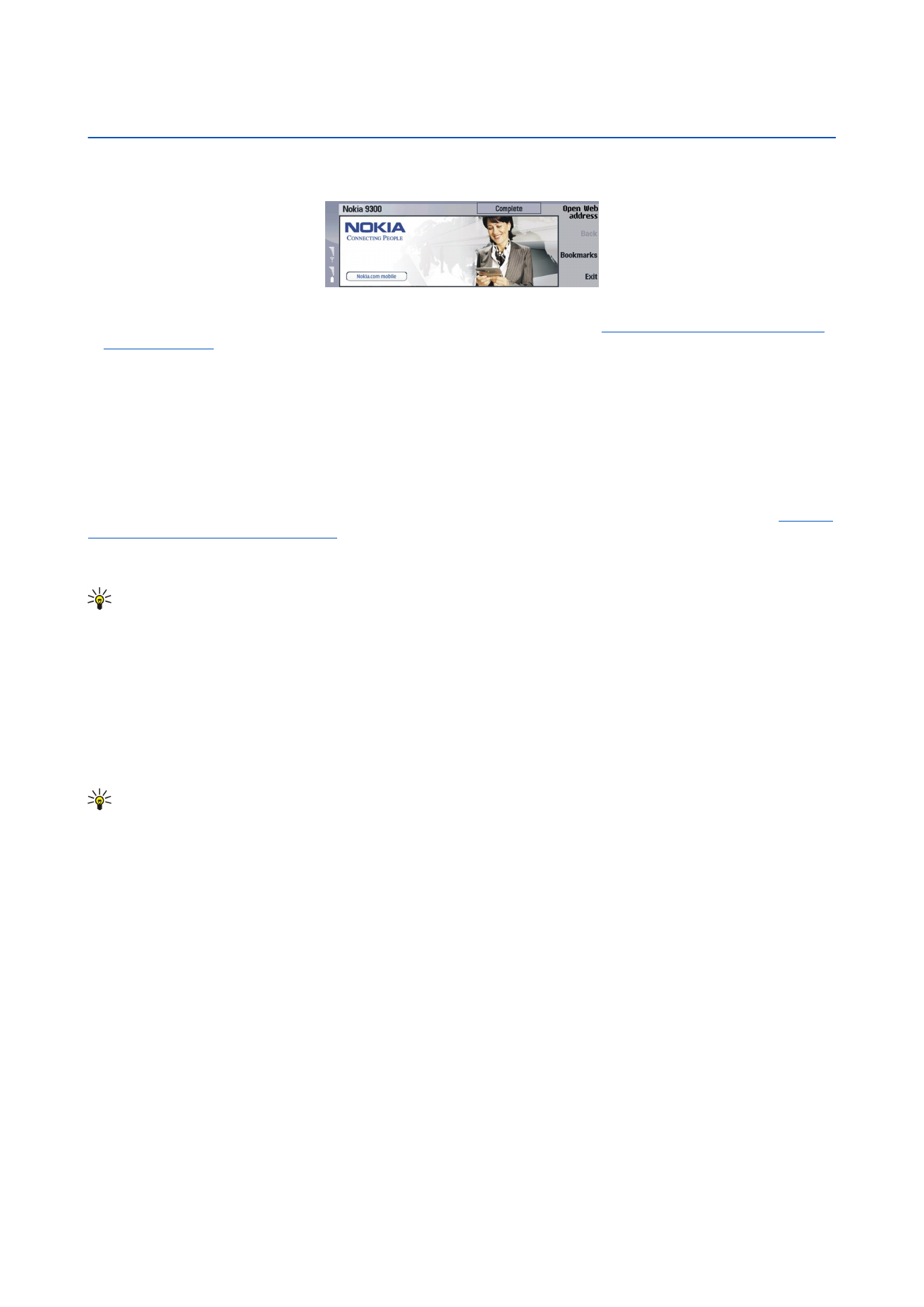
Web – prehliadač
Web
je HTML/XHTML prehliadač, ktorý vám umožňuje pripájať sa na Internet cez GPRS alebo EDGE. Prehliadač podporuje rozličné
zásuvné moduly (plug-ins), napríklad Flash 5 a audio moduly.
Ak sa chcete pripojiť k sieti World Wide Web:
• Musíte si definovať prístupové miesto k Internetu a nastaviť pripojenie na Internet.
Pozrite si „Internet setup (Nastavenia
Internetu)“ str. 68.
• Ak používate dátový prenos alebo GPRS pripojenie, musí vaša bezdrôtová sieť podporovať dátové prenosy alebo GPRS, a
musíte mať na svojej SIM karte aktivovanú dátovú službu.
Informujte sa u svojho poskytovateľa služieb o správnych nastaveniach.
Prehliadanie webových stránok
Najlepší spôsob prehliadania Web stránok je používať súčasne klávesnicu i ukazovateľ. Pomocou smerových tlačidiel môžete
prechádzať stránkou nahor, nadol, doľava a doprava.
Ukazovateľ môžete presúvať po stránke pomocou ovládača. Keď umiestnite ukazovateľ na odkaz, zmení sa na ručičku. Stlačením
ovládača odkaz otvoríte. Odkazy alebo iné prvky webových stránok môžete vyberať aj pomocou tlačidiel klávesnice.
Pozrite si
„Klávesové skratky pre prehliadač“ str. 41.
Ak chcete otvoriť niektorú web stránku, stlačte
Open Web address
, zadajte adresu stránky a stlačte
Go to
. Ak nie ste on-line,
musíte sa najskôr pripojiť.
Tip: Ak chcete otvoriť odkaz, presuňte na odkaz ukazovateľ, aby sa zmenil na ručičku, a stlačte ovládač.
Ak chcete otvoriť nové okno, stlačte Menu a vyberte
File
>
Open
>
New window
.
Ak chcete otvoriť odkaz v novom okne, presuňte ukazovateľ na odkaz a stlačte Shift+ovládač. Otvorí sa malé prekryvné menu s
dodatočnými voľbami. Prejdite na
Load in new window
a stlačte
Select
.
Ukladanie súborov
Ak chcete uložiť web stránku bez obrázkov, stlačte Menu a vyberte
File
>
Save as...
.
Ak si chcete uložiť obrázok z Web stránky, označte ho stlačením tlačidla e alebo d, aby sa okolo obrázku zobrazil rámik. Stlačte
Menu a vyberte
File
>
Save
>
Save image as...
.
Tip: Môžete tiež umiestniť na obrázok ukazovateľ a stlačiť Shift+ovládač. Otvorí sa malé prekryvné menu s dodatočnými
voľbami. Vyberte
Save as...
, zvoľte, kam sa má obrázok uložiť, a stlačte
OK
.
Ak chcete uložiť web stránku s rámami, vyberte rám, stlačte Menu a vyberte
File
>
Save
>
Save frame as...
.
Načítanie súborov
Ak chcete načítať súbor, presuňte ukazovateľ na odkaz na súbor a stlačte ovládač.. Kým sa začne načítanie, zobrazí sa názov,
typ, veľkosť, internetová adresa a aplikácia, ktorú prístroj použije na otvorenie súboru.
Ak chcete načítať a uložiť súbor, stlačte
Save
. Vyberte kam sa má súbor uložiť, a stlačte
OK
.
Ak chcete načítať súbor a otvoriť ho v príslušnej aplikácii, stlačte
Save and open
. Vyberte kam sa má súbor uložiť, a stlačte
OK
.
Ak si chcete zobraziť informácie o prebiehajúcom načítaní, stlačte Menu a vyberte
View
>
Downloads...
.
Ak chcete prerušiť načítanie niektorého súboru, vyberte ho a stlačte
Pause
.
Ak chcete zrušiť načítanie niektorého súboru, vyberte ho a stlačte
Cancel download
.
Ak chcete zo zoznamu vymazať ukončené načítania, stlačte
Clear list of compl.
.
Cookies
Cookies sú malé súbory, ktoré sa ukladajú na váš prístroj a obsahujú informácie napríklad o vašich voľbách pre web stránku.
Ak chcete do svojho prístroja uložiť cookie, stlačte
Accept
.
Ak nechcete, aby sa do vášho prístroja načítali cookies, stlačte
Refuse
.
Copyright © 2004-2005 Nokia. All Rights Reserved.
39
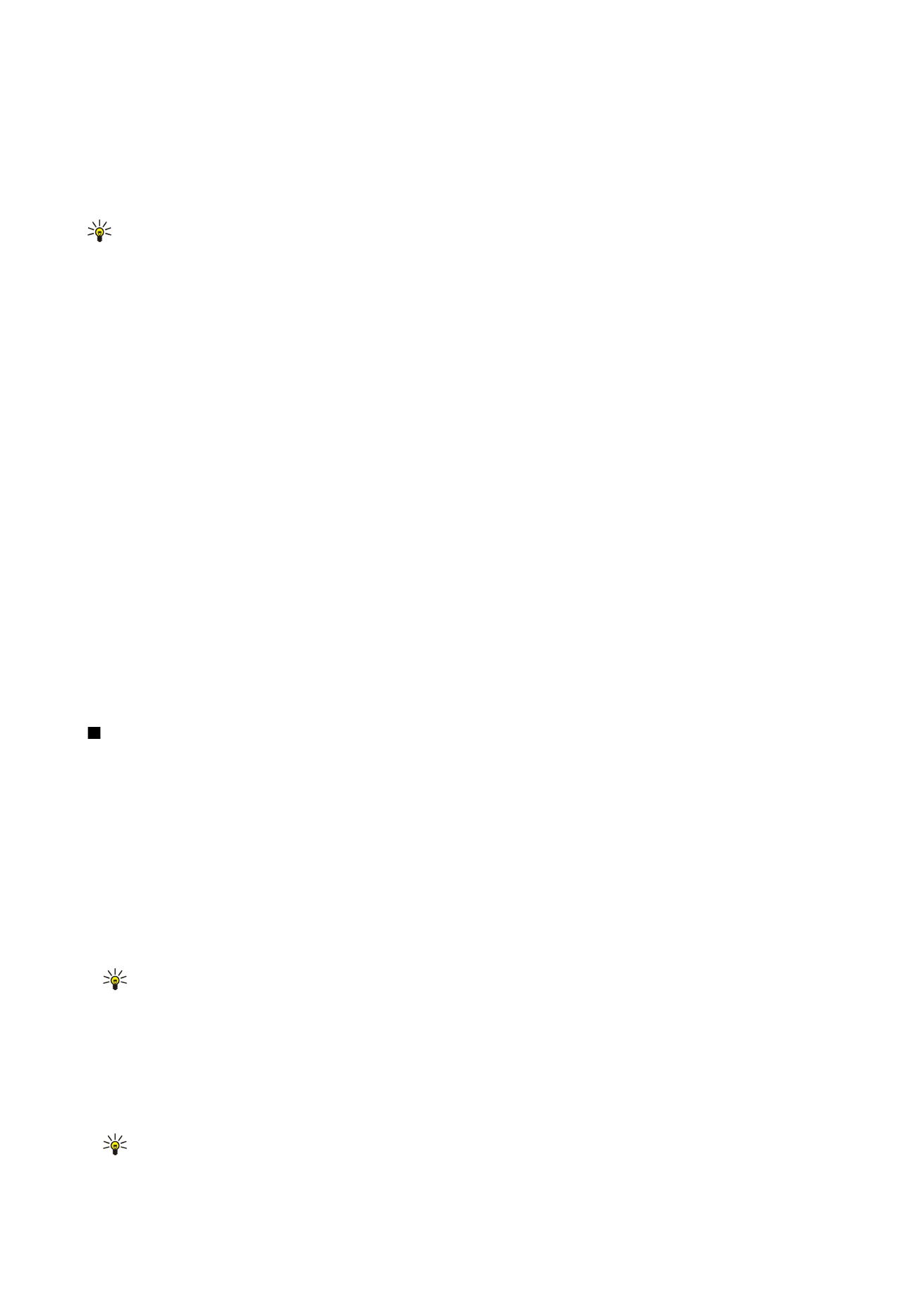
Otváranie navštívených stránok
Ak si chcete zobraziť zoznam web stránok a web adries, ktoré ste navštívili alebo sa pokúšali navštíviť, stlačte Menu a vyberte
Information
>
History list
. Pomocou ovládača alebo smerových tlačidiel môžete zoznamom prechádzať. Môže sa stať, že uvidíte
iba názov web stránky.
Ak chcete zoznam vymazať, stlačte
Clear list
.
Tip: Ak si chcete zobraziť internetovú adresu stránky, ktorú si prezeráte, stlačte
Open Web address
. Ak si chcete zobraziť
zoznam internetových adries, ktoré ste zadali do poľa
Enter an address
, stlačte ovládač dolu. Prejdite na požadovanú
adresu a stlačte
OK
. V tomto zozname sa nezobrazujú adresy web stránok, ktoré ste otvorili cez odkazy na iných
stránkach.
Vymazanie pamäti prehliadača
Pamäť prehliadača je oblasť pamäti, ktorá slúži na dočasné ukladanie dát. Ak ste pristupovali alebo sa pokúšali pristupovať k
dôverným informáciám, kde sa vyžadovalo zadanie hesla, po každom takomto použití pamäť prehliadača vyprázdnite. Do pamäti
prehliadača sa ukladajú informácie alebo služby, ku ktorým ste pristupovali.
Ak chcete vymazať pamäť prehliadača, stlačte Menu a vyberte
Tools
>
Clear
>
Clear cache
.
Práca so záložkami
Vo vašom prístroji môžu byť uložené záložky na stránky, ktoré nemajú vzťah k spoločnosti Nokia. Spoločnosť Nokia neručí za
obsah takýchto stránok ani sa k nemu nevyjadruje. Ak sa takéto stránky rozhodnete čítať, riaďte sa z hľadiska bezpečnosti a
obsahu rovnakými zásadami ako u ktorýchkoľvek iných internetových stránok.
Ak si chcete zobraziť zoznam záložiek, stlačte
Bookmarks
.
Ak chcete vytvoriť novú záložku, stlačte
New bookmark
, zadajte názov a adresu záložky a stlačte
OK
.
Ak chcete otvoriť stránku, na ktorú odkazuje záložka, prejdite na záložku a stlačte
Go to
.
Ak chcete upraviť názov a adresu v záložke, prejdite na záložku a stlačte
Edit
.
Ak chcete vytvoriť novú zložku pre záložky, stlačte Menu a vyberte
Bookmarks
>
Insert new folder...
. Zadajte meno zložky a
stlačte
OK
.
Ak chcete premenovať zložku záložiek, vyberte ju, stlačte Menu a vyberte
Bookmarks
>
Rename folder...
. Zadajte meno zložky
a stlačte
OK
.
Ak chcete uložiť svoje záložky ako web stránku, stlačte Menu a vyberte
Bookmarks
>
Export as HTML...
.